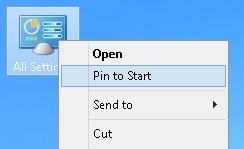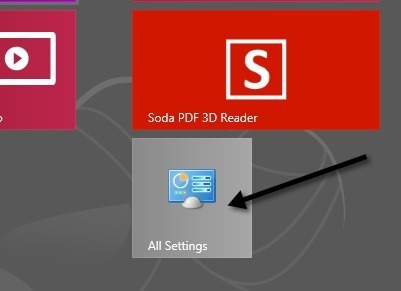A Windows 7 felhasználók örömmel vették észre, hogy egy titkos szolgáltatás neve GodMode. Alapvetően lehetővé teszi egy speciális névvel rendelkező mappa létrehozását, és ezután hozzáférést biztosít az operációs rendszer összes vezérlőjéhez, beállításához és beállításához.
Szerencsére engedélyezheti a GodMode alkalmazást a Windows 8-ban is! Ez valóban nagyon hasznos, mert a Windows 8 rendszerben két különböző helyen van rendszerbeállítás: egy beállításkészlet a Start képernyőre és egy második beállítási lehetőség az asztali környezethez. Ha utálod a Kezdőképernyőt, és nem szereted azt a tényt, hogy a Charms sávot a Start képernyő beállításaihoz kell csatlakoztatnod, akkor az Isten mód használatával az összes beállítást elérheti az ismerős asztali környezetben.
Kezdéshez csak hozzon létre egy mappát az asztalon, és nevezze el, amit szeretne. Ezután kattintson a jobb egérgombbal, és válassza a Átnevezéslehetőséget. Most csak a mappa nevének végén adja hozzá a következőket:
. {ED7BA470-8E54-465E-825C-99712043E01C}
, be kell illesztenie a .szót a nyitó konzol előtt. Ez a bánya úgy néz ki, mint:
Minden beállítás. {ED7BA470-8E54-465E-825C-99712043E01C}
/ p>
Ha ezt nem tudja végrehajtani, először meg kell jeleníteni a rejtett fájlokat és meg kell jeleníteni a fájlbővítményeket a Windows Intézőben. Ezt megteheti az asztalon, megnyithatja a Windows Intéző ablakot, majd a Nézetfülre kattintva. Most ellenőrizze a "Fájlnevek kiterjesztéseiés a Rejtett fájlok" négyzeteket.
Ha megnyomja az Enter billentyűt, a mappa ikonja olyan lesz, amely pontosan ugyanaz, mint a Vezérlőpult.
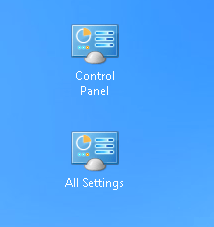
kattintson az új GodMode ikonra, akkor kap egy mappát egy csomó hivatkozással mindenféle beállításra a Windows 8 operációs rendszeren. Ez szép, mert még kategóriánként lebontja: Akcióközpont, Felügyeleti eszközök, Eszközök és nyomtatók, Dátum és Time, Display, Folder Options, Hibaelhárítás stb.
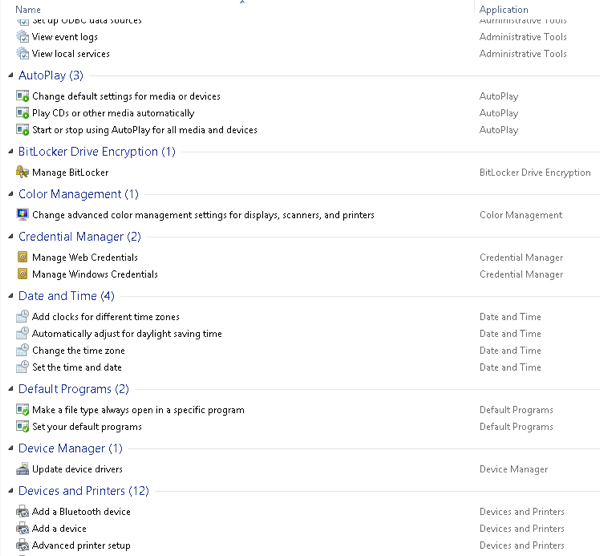
Tehát ha nehézséget okoz egy adott beállítás vagy vezérlőpanel megkeresése, csak nyissa meg ezt a mappát és végezzen keresést. Remek, mert szűkítheti a hatalmas listát néhány kulcsszó beírásával.
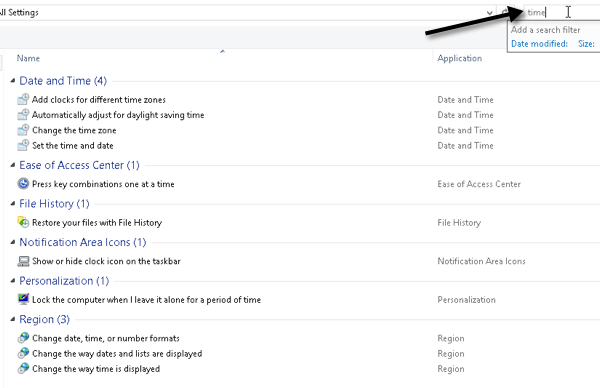
Édes! Így engedélyezi a GodMode programot a Windows 8 rendszerben. A Gode Mode gyorsbillentyűket a Start képernyőhöz is könnyedén elérheti. Csak kattintson a jobb egérgombbal az asztalon lévő ikonra, és válassza a Pin a Startlehetőséget.
p>Mostantól elérheti az összes beállítást Isten módban a Start képernyőn is., van még egy másik módja annak, hogy hozzáférjen a sok beállításhoz a Windows 8 rendszerben. Az új Start képernyő beépített keresési opcióval rendelkezik, amely lehetővé teszi az összes rendszerbeállítás keresését. Menjen a Start képernyőre, és írja be a Beállításokszót.
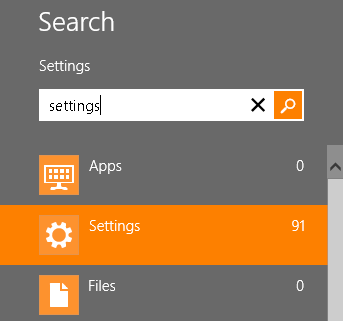
Elég nagy listát kaphat a beállítandó 91 beállításból. Csak csúsztassa ujját ujjával, vagy görgessen az egérrel az összes beállítás eléréséhez.
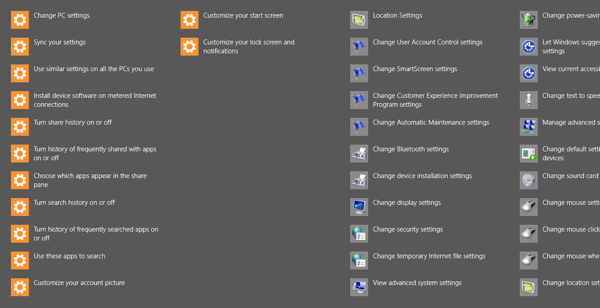
Így két módon könnyítheti meg a rendszerbeállításokat a Windows 8: GodMode és a keresési opció segítségével a Charms sávon. Enjoy!